Zabraňte někomu jinému používat bezdrátové připojení k Internetu
Máte podezření, že soused používá bezdrátové připojení k internetu? Mohlo by to být, že vaše připojení k internetu je pomalejší, než by mělo být, nebo že se vaše zařízení odpojují od směrovače. Někdo připojený k bezdrátovému směrovači může také přistupovat ke sdíleným složkám v síti, takže krádež dat je skutečnou hrozbou. Naštěstí existují způsoby, jak rozpoznat neznámé připojení k síti a způsoby, jak jim zabránit v připojení.
Hlavní obranou proti bezdrátovým leechers je zabezpečení bezdrátového směrovače. Přestože většina bezdrátových směrovačů od poskytovatelů internetových služeb přichází s dlouhými hesly, někdo může stále získat přístup prostým zkopírováním hesla vytištěného na bezdrátovém směrovači, protože většina lidí nemění výchozí heslo nastavené jejich poskytovatelem služeb Internetu.
Pokud máte router, který jste si zakoupili samostatně, nikdo nebude moci použít heslo zapsané na směrovači, pokud nezměníte výchozí heslo. Mluvíme o tom všechno níže. Pojďme si poprvé promluvit o tom, jak detekovat bezdrátové lekárny.

Detekce neoprávněných bezdrátových připojení
Existují dva způsoby, jak zjistit všechna zařízení připojená k bezdrátovému směrovači: buď zkontrolovat samotný směrovač, nebo použít zařízení již připojené k síti a prověřit celou síť. Upřednostňuji druhou metodu, protože je méně komplikovaná, ale zmíním se o obou způsobech.
Prvním krokem je připojení k bezdrátovému směrovači z webového prohlížeče. Chcete-li to provést, musíte zadat adresu IP routeru. Pokud to nevíte, přečtěte si můj příspěvek o určení IP vašeho bezdrátového směrovače. Jakmile to budete mít, musíte se přihlásit pomocí uživatelského jména a hesla.
Pokud si nepamatujete heslo nebo jste nikdy nezměnili výchozí heslo, je to problém. V jednom z těchto případů doporučuji obnovit výchozí tovární nastavení bezdrátového směrovače od začátku. Může to znít jako monumentální úkol, ale opravdu to není.
Nejprve si přečtěte můj příspěvek o resetování bezdrátového směrovače, což je poměrně snadné. Dále se nebojte, pokud už nemáte papírování pro váš směrovač, protože buď můžete najít výchozí heslo na routeru, nebo můžete najít výchozí hesla routeru online.
Jakmile se můžete přihlásit do routeru, můžete zkontrolovat, jaké adresy IP byly přiděleny v síti. Obvykle se tato informace nachází někde na hlavní stránce a může se nazývat jako zařízení, síť, přidělení IP adres, připojené zařízení, stav bezdrátového připojení, připojená zařízení, tabulka DHCP klientů apod. Opravdu záleží na routeru, který máte, ale měli byste vidět seznam, jaký je uveden níže.
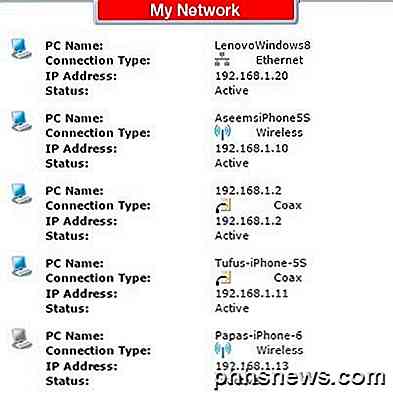
Většina nových směrovačů vám také ukáže název zařízení, takže je snadné zjistit, zda je zařízení telefonem, tabletem, tiskárnou, IP kamerou, NAS, streamingovým zařízením, notebookem nebo počítačem. Pokud nemůžete zjistit, které zařízení je spojeno s adresou IP, můžete se vždy pokusit tuto adresu IP vložit do webového prohlížeče a zjistit, zda načte webovou stránku. Některé tiskárny, fotoaparáty atd. Budou mít vlastní webové rozhraní, ke kterým se můžete připojit přes prohlížeč.
Je-li vše příliš složité, další způsob, jak najít připojené klienty, je použít aplikaci pro smartphony. U zařízení Apple doporučuji Net Analyzer Lite a Fing Network Scanner. Fing je také k dispozici v Obchodu Google Play.
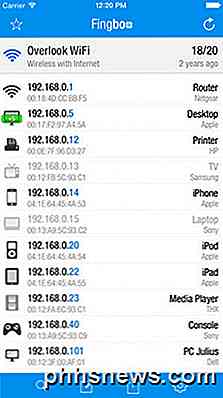
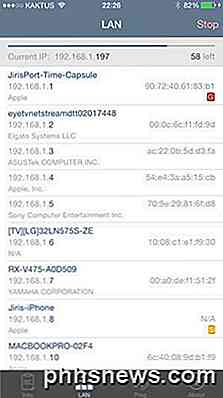
Tyto aplikace jsou ve skutečnosti lepší, než jet přímo na router většinu času, protože vám mohou poskytnout více informací o zařízení. Fing může dokonce zjistit, zda máte v síti konzolu, což je docela v pohodě.
Nyní by mělo být docela snadné najít zařízení, které by nemělo být připojeno k vaší síti. Pokud tomu tak je, co můžete dělat? Pokračujte v čtení a zjistěte, jak zabezpečit bezdrátovou síť.
Zabezpečená bezdrátová síť
První krok, který byste měli podniknout, pokud se domníváte, že vaše síť byla ohrožena, je úplné vynulování směrovače, jak je uvedeno výše, nebo zakoupení nového směrovače, pokud je současný starý. Pokud se někdo mohl připojit k bezdrátovému směrovači, mohl by také rozebrat směrovač a mohl by sledovat veškerou činnost v síti.
Dalším krokem je přihlášení k routeru a okamžité změny výchozího přihlašovacího údaje pro směrovač. Mnoho lidí předpokládá, že nastavení silného hesla WiFi je vše, co potřebují, ale není tomu tak. Je pravda, že pro to, aby se někdo přihlásil do vašeho routeru, musí být nejprve připojen k bezdrátové síti. Existuje však mnohokrát, kdy máte hosty, kterým nemůžete plně důvěřovat a které potřebují k krátkodobému připojení k bezdrátové síti.
Správce směrovačů
Po připojení, pokud se jedná o typ hacker, mohou se pokusit připojit k routeru a vyzkoušet si výchozí uživatelské jméno a heslo pro přihlášení. Pokud jste to nikdy nezměnili, mají nyní přístup k vašemu směrovači a mají plnou kontrolu nad vaší WiFi sítí. Takže změňte přihlašovací heslo směrovače ihned.
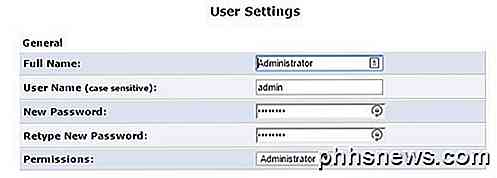
Pokud můžete změnit uživatelské jméno, pokračujte a udělejte to. Správce je absolutní nejběžnější uživatelské jméno na směrovačích a změna je pro něho mnohem těžší, když někdo získá přístup ke směrovači. Pokud máte bezdrátový směrovač od poskytovatele služeb Internetu, uživatelské jméno a heslo pro rozhraní administrátora routeru je také vytištěno přímo v zařízení, takže jej nezapomeňte změnit z výchozích hodnot.
Budete muset poklepávat na různá nastavení a konfigurační stránky, protože tyto možnosti se nacházejí na různých místech pro různé dodavatele. Nyní, když jste změnili přihlašovací údaje k routeru, je dalším krokem nastavení zabezpečení bezdrátového připojení.
WPA / WPA2
Existují tři hlavní způsoby zabezpečení routeru v tomto okamžiku: volba mezi šifrováním WEP, WPA a WPA2, deaktivace vysílání SSID a povolení bezdrátové MAC ověřování. Pevně věřím, že skutečně potřebujete pouze šifrování WPA2 s dlouhým klíčem, abyste byli velmi bezpeční, ale někteří lidé chtějí přijmout dodatečná opatření a mohlo by se stát, že budete mít větší úsilí, pokud budete mít na vašich zařízeních velmi citlivé informace.
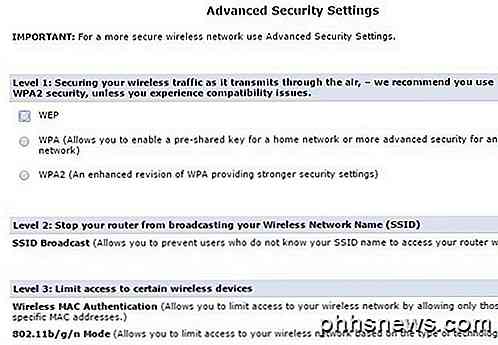
Některé směrovače vám to dělají opravdu jednoduše, stejně jako vylepšená stránka nastavení pokročilého zabezpečení routeru Verizon FIOS. Pokud je to možné, měli byste použít WPA2 . WEP je velmi nejistá a WPA může být spletit poměrně snadno. Pokud máte zařízení v síti, která se po připojení WPA2 nemůže připojit, měli byste vybrat možnost, která má WPA + WPA2 Personal . Ujistěte se, že jste zvolili dlouhé heslo. Všimněte si, že nemusí být spousta náhodných čísel, symbolů nebo písmen, která mají být bezpečná. Silné heslo musí být pouze dlouhá přístupová fráze.
Pokud jste postupovali výše popsanými kroky, resetujete směrovač, konfigurujete heslo administrátora a používáte WPA2, můžete si být do jisté míry jist, že někdo předtím připojený k vaší bezdrátové síti je nyní odpojen.
Pokud chcete jít dál, můžete si přečíst můj příspěvek na vypnutí vysílání SSID, ale ve skutečnosti to není vaše síť mnohem bezpečnější. Povolením filtrování adres MAC zajistíte, že vaše síť bude bezpečnější, ale vše je mnohem méně výhodné. Pokaždé, když chcete připojit nové zařízení k síti, musíte najít MAC adresu zařízení, přihlásit se do routeru a přidat do seznamu filtrování.
Na závěr, pokud máte podezření na neobvyklou aktivitu ve vaší síti, měli byste okamžitě postupovat podle kroků uvedených výše. Je pravděpodobné, že někdo může monitorovat váš počítač, pokud jsou připojeni k síti, takže je lepší být v bezpečí, než líto. Máte-li jakékoli dotazy, zadejte komentář. Užívat si!

Jak vytvořit VLC Použití menšího počtu baterií tím, že povolíte hardwarové zrychlení
Různé testy, jako je tento na PCWorld show Windows 10 Aplikace Filmy a TV nabízí více než dvojnásobnou životnost baterie VLC a dalších video přehrávače. Je to proto, že filmy a televize používají hardwarovou akceleraci a VLC může také - stačí ji nejprve povolit. Pak budete moci využívat pokročilé funkce vašeho oblíbeného přehrávače videa bez zásahu do baterie.

Jak zjistit, jaké aplikace vyčerpávají baterii vašeho počítače Mac
Vaše Mac sleduje na několika místech "energetický dopad" každé spuštěné aplikace. Stejně jako na iPhonu nebo iPadu, můžete vidět přesně, která aplikace používají nejvíce energie, a odpovídajícím způsobem upravovat své použití, aby nedošlo k vyčerpání šťávy. Aplikace nejsou samozřejmě jedinou věcí, . Hardwarové komponenty, jako je displej, Wi-Fi a Bluetooth, budou využívat energii baterie, pokud jsou k dispozici, takže tento seznam aplikací je pouze částí obrázku, ale je to velká a jedna, která má spravedlivé množství Zjistěte, zda aplikace používají značnou energii SOUVISEJÍCÍ: Jak zjistit, jaké aplikace vybíjí baterii na iPhone nebo iPadu Vzhledem k tomu, že OS X 10.



